win10无法安装docker怎么办?

win10无法安装docker怎么办?
win10安装docker的方法:
1.打开百度,搜索“docker 下载",单击如图中的链接,跳转到docker官方网站,点击“Download for Windows”
ship
2.点击右铡的“Please Login to Download",必须登录才能下载,跳转登录页,如果没有账号则注册后再登录,登录后,点“Get Docker"链接
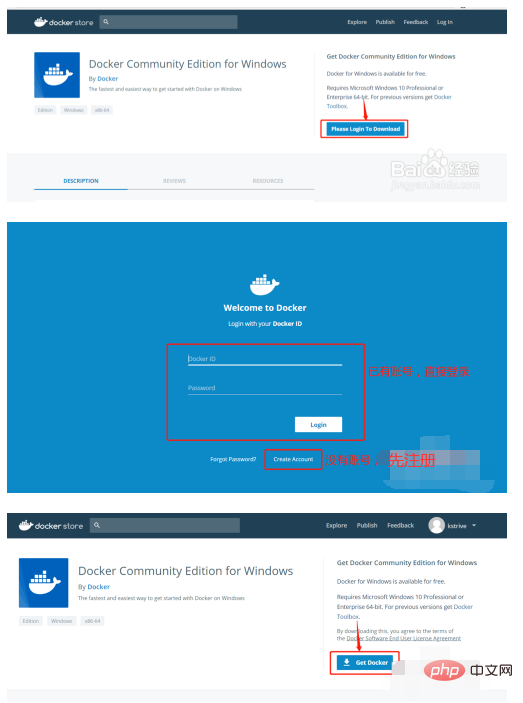
3.弹出下载文件窗口,选择位置进行保存文件,等下载完成,双击运行“Docker for Windows Installer.exe”,开始安装
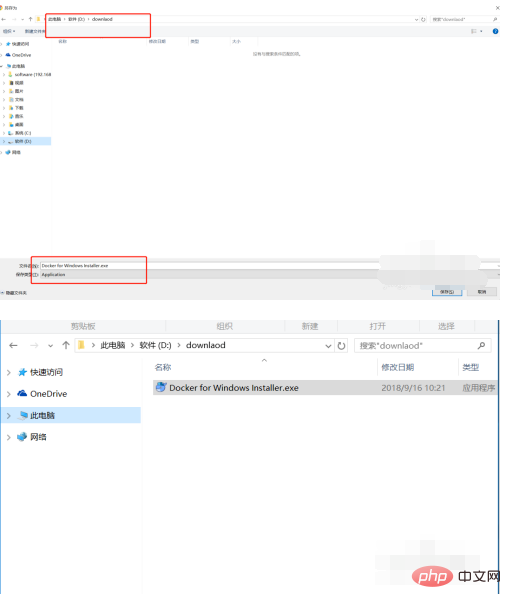
4.这里发现无法安装,报告一个错误,说windows版本不符合,查看下,我的windows 10 版本比较旧,必须先更新windows后才能安装
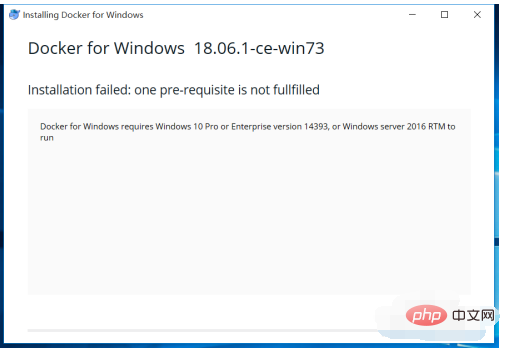
5.使用windows更新助手更新win10或使用win10系统更新功能,将系统更新到最新。
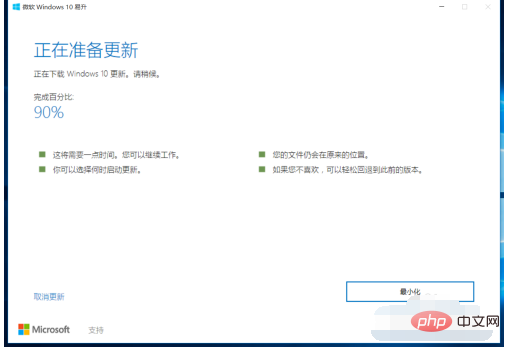
6.更新后,再次运行“Docker for Windows Installer.exe”,开始安装,这次没法有出现错误了,如图,安装完成。
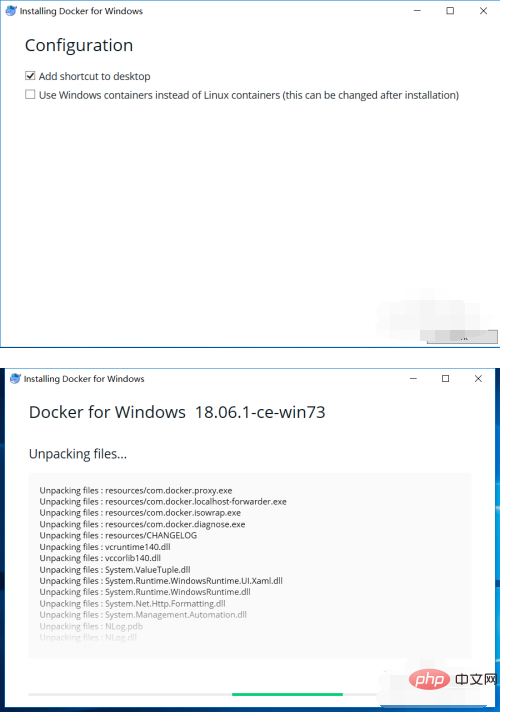
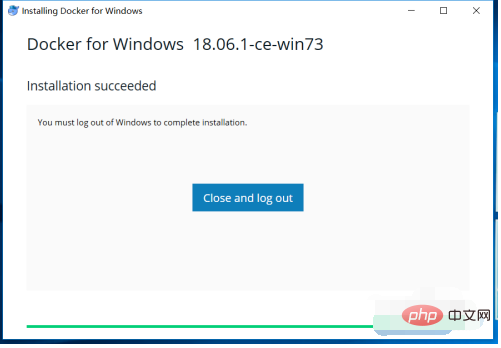
7.完成后,会自动运行,在win10右下方可以看到docker的图标,在docker图标上右键,选择“About Docker",查看docker信息,如图所示,打开命令行提示符,输入docker --version,查看docker版本,如图所示:
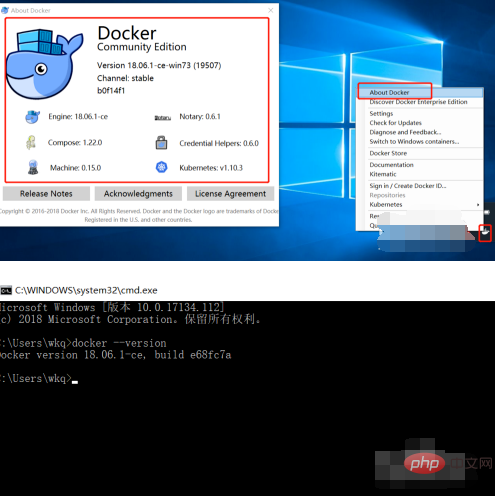
推荐教程:《docker视频教程》
以上是win10无法安装docker怎么办?的详细内容。更多信息请关注PHP中文网其他相关文章!

热AI工具

Undresser.AI Undress
人工智能驱动的应用程序,用于创建逼真的裸体照片

AI Clothes Remover
用于从照片中去除衣服的在线人工智能工具。

Undress AI Tool
免费脱衣服图片

Clothoff.io
AI脱衣机

AI Hentai Generator
免费生成ai无尽的。

热门文章

热工具

记事本++7.3.1
好用且免费的代码编辑器

SublimeText3汉化版
中文版,非常好用

禅工作室 13.0.1
功能强大的PHP集成开发环境

Dreamweaver CS6
视觉化网页开发工具

SublimeText3 Mac版
神级代码编辑软件(SublimeText3)

热门话题
 系统还原提示你必须在此驱动器上启用系统保护
Jun 19, 2024 pm 12:23 PM
系统还原提示你必须在此驱动器上启用系统保护
Jun 19, 2024 pm 12:23 PM
电脑有还原点,系统还原时提示“你必须在此驱动器上启用系统保护”,通常意味着系统保护功能没有开启。系统保护是Windows操作系统提供的一个功能,可以创建系统还原点来备份系统文件和设置。这样,如果出现问题,你可以还原到之前的状态。在系统出现故障时,无法进入桌面进行开启,只能使用如下方法尝试:疑难解答-高级选项-命令提示符命令一netstartvssrstrui.exe/offline:C:\windows=active命令二cd%windir%\system32\configrenSYSTEMsy
 win10没有切换用户怎么办? win10登录界面没有切换用户选项解决办法
Jun 25, 2024 pm 05:21 PM
win10没有切换用户怎么办? win10登录界面没有切换用户选项解决办法
Jun 25, 2024 pm 05:21 PM
Windows10用户可能会遇到的一个问题就是在登录界面没有找到切换用户选项,那么win10登录界面没有切换用户选项怎么办?下面就让本站来为用户们来仔细的介绍一下win10登录界面没有切换用户选项详解吧。win10登录界面没有切换用户选项详解方法一:检查用户账户设置:首先,请确保你的计算机上有多个用户账户,并且这些账户都是启用状态。你可以通过以下步骤检查和启用账户:a.按下Win+I键打开设置,然后选择“帐户”。b.在左侧导航栏中选择“家庭和其他人”或&ld
 Windows无法启动Windows Audio服务 错误0x80070005
Jun 19, 2024 pm 01:08 PM
Windows无法启动Windows Audio服务 错误0x80070005
Jun 19, 2024 pm 01:08 PM
小伙电脑出现:Windows无法启动WindowsAudio服务(位于本地计算机上)。错误0x8007005:拒绝访问。这样的情况一般是用户权限导致,可尝试下面的方法进行修复。方法一通过批处理修改注册表添加权限,桌面新建文本文档,另存为.bat,右键管理员远行。Echo=========================EchoProcessingRegistryPermission.Pleasewait...Echo=========================subinacl/subkey
 Win10任务管理器闪退怎么办 Win10任务管理器闪退解决方法
Jun 25, 2024 pm 04:31 PM
Win10任务管理器闪退怎么办 Win10任务管理器闪退解决方法
Jun 25, 2024 pm 04:31 PM
大家好啊,你们有没有遇到过win10的任务管理器老是闪退的情况啊?这个功能可是帮了我们很多忙,能让我们快速看到所有正在运行的任务,用起来很方便对吧。不过有朋友说遇到这个问题不知道怎么解决,那我来给大家分享一下具体的解决办法啦!win10任务管理器闪退解决方法1、首先键盘按住“Win”+“R”键打开运行,输入“regedit”并按下回车键。2、依次展开文件夹找到“HKEY_CURRENT_USERSoftwareMicros
 win10日历事件没有弹窗提醒怎么办? win10日历事件提醒没了的恢复方法
Jun 09, 2024 pm 02:52 PM
win10日历事件没有弹窗提醒怎么办? win10日历事件提醒没了的恢复方法
Jun 09, 2024 pm 02:52 PM
日历可以帮助用户们记录下你的行程,甚至还可以设置提醒,但是也有不少的用户们在询问win10日历事件提醒不弹出怎么办?用户们可以先检查一下windows更新情况或者是清除windows应用商店缓存来进行操作就可以了。下面就让本站来为用户们来仔细的介绍一下win10日历事件提醒不弹出问题解析吧。添加日历事件在系统菜单中点击“日历”程序。鼠标左键点击日历中的日期。在编辑窗口输入事件名称和提醒时间,点击“保存”按钮即可添加事件了。win10日历事件提醒不弹出问题解决
 Win10密码不满足密码策略要求咋办? 电脑密码不满足策略要求解决办法
Jun 25, 2024 pm 04:59 PM
Win10密码不满足密码策略要求咋办? 电脑密码不满足策略要求解决办法
Jun 25, 2024 pm 04:59 PM
在Windows10系统中,密码策略是一套安全规则,确保用户设置的密码符合一定的强度和复杂性要求,而系统提示您的密码不满足密码策略要求则通常意味着您的密码没有达到微软设定的复杂度、长度或字符种类的标准,那么这种情况要如何避免呢?用户们可以直接的找到本地计算机策略下的密码策略来进行操作就可以了,下面就一起来看看吧。不符合密码策略规范的解决方法修改密码长度:根据密码策略要求,我们可以尝试增加密码的长度,比如将原来的6位密码改为8位或更长。添加特殊字符:密码策略通常要求包含特殊字符,如@、#、$等。我
 Windows无法访问指定设备、路径或文件
Jun 18, 2024 pm 04:49 PM
Windows无法访问指定设备、路径或文件
Jun 18, 2024 pm 04:49 PM
小伙伴电脑出现这样的故障,打开“此电脑”和C盘文件会提示“Explorer.EXEWindows无法访问指定设备、路径或文件。你可能没有适当的权限访问访问该项目。”包括文件夹、文件、此电脑、回收站等,双击都会弹出这样的窗口,右键打开又是正常的。这是系统更新导致,如果你也遇到这样的情况,下面小编教大家如何解决。一,打开注册表编辑器Win+R,输入regedit,或右键开始菜单运行输入regedit;二,定位注册表“计算机\HKEY_CLASSES_ROOT\PackagedCom\ClassInd
 win10系统如何关闭毛玻璃半透明效果?关闭方法介绍
Jun 12, 2024 pm 07:47 PM
win10系统如何关闭毛玻璃半透明效果?关闭方法介绍
Jun 12, 2024 pm 07:47 PM
在Win10系统中,毛玻璃半透明效果是一种视觉特效,非常的好看炫酷,但是很多用户设置了过后不知道应该如何取消?下面一起来看看吧!方法一:通过系统设置关闭毛玻璃半透明效果1.首先,点击桌面上的“开始”按钮,然后选择“设置”。2.在设置窗口中,选择“个性化”选项。3.在个性化选项中,选择“颜色”。4.在颜色选项中,找到“透明度效果”这一项,将其关闭即可。方法二:通过注册表编辑器关闭毛玻璃半透明效果1.首先,按下Win+R组合键,打开运行窗口。2.在运行窗口中输入“regedit”,回车打开注册表编辑






